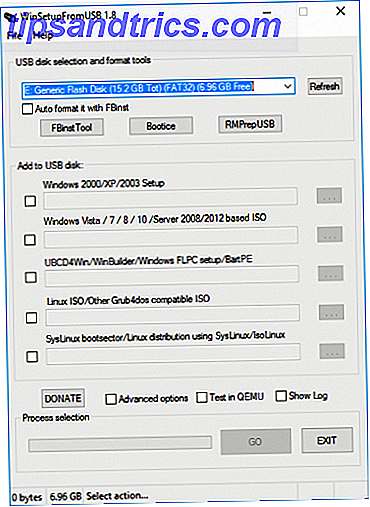
¿Desea ejecutar múltiples sistemas operativos desde un solo dispositivo USB? Cómo crear un USB de arranque múltiple para Windows y Linux Cómo crear un USB de arranque múltiple para Windows y Linux Solo necesita una unidad flash USB para iniciar, instalar y solucionar problemas de múltiples sistemas operativos. Le mostraremos cómo crear un USB de arranque múltiple, que incluye instaladores de Windows y Linux y herramientas de recuperación. Lea más, u otra memoria flash RAM? Tal vez arranque en un entorno en vivo, o incluso instale el sistema operativo?
Es complicado, pero se puede hacer. Primero, rompería algunos acuerdos de licencia con Microsoft, a menos que tuviera algún tipo de contrato de licencia de sitio con ellos. En segundo lugar, sería un proceso de instalación muy lento.
Donde se vuelve práctico es si los diferentes sistemas operativos son Live CD. Es decir, pequeños sistemas operativos diseñados específicamente para proporcionar mantenimiento a una computadora desde fuera del propio sistema operativo de la computadora. CD en vivo de Linux Cómo crear su propio CD de arranque en Linux Cómo crear su propio CD de arranque en Linux Es fácil crear un CD en vivo arrancable en Linux, usando herramientas de terceros o sistemas operativos oficiales de Linux. ¿Necesitas ayuda? Siga estos pasos para crear un Live CD de Linux en minutos. Más información o discos en vivo de Windows Cómo crear su propio CD de Windows Live Cómo hacer que su propio Windows Live CD Lea más son extremadamente útiles en muchos escenarios. Por ejemplo, si el sistema operativo de una computadora está dañado por mal uso, mal mantenimiento o, lo que es peor, malware.
Hay algunos buenos programas que te ayudarán a crear tu memoria USB de arranque múltiple. Hoy, echaremos un vistazo breve a cuatro de ellos: WinSetupFromUSB, XBoot, MultiBootUSB y YUMI. Antes de usar cada uno de los diferentes programas de creación de arranque múltiple, formateé mi unidad flash Kingston DataTraveler 101 de 16GB USB 2.0, para asegurarme de que no hubiera problemas con la memoria USB.
1. WinSetupFromUSB
Una opción muy recomendada para instalar Windows desde un USB y USB de arranque múltiple es WinSetupFromUSB. Es una opción de software de arranque múltiple intuitiva. Sin embargo, WinSetupFromUSB solo es compatible con Windows 2000 / XP y versiones posteriores, así como con Linux y BSD. Además, es compatible con muchas aplicaciones de Windows, DOS y Linux. Cualquier versión después de 1.1 funciona con los modos UEFI y Legacy BIOS.
Obtenga una descarga del sitio oficial WinSetupFromUSB. Con WinSetupFromUSB instalado, simplemente haga clic en el menú desplegable y seleccione su disco USB.
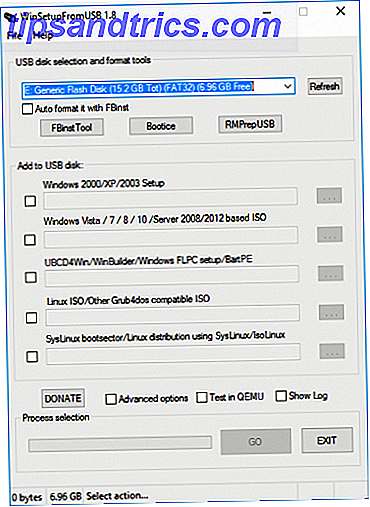
Luego, verifica el botón al lado de tus sistemas operativos preferidos.

Luego deberá buscar el volumen que contiene el sistema operativo que desea instalar en su USB de arranque múltiple. Cuando esté listo, haga clic en el botón Ir .

Si está interesado, marque la opción Mostrar registro para ver información detallada sobre lo que está sucediendo.

Finalmente, cuando se complete la instalación, verá un mensaje de Trabajo realizado .

En general, WinSetupFromUSB es bastante simple de usar y presenta un tiempo de escritura rápido. También tiene un modo QEMU, y es una aplicación pequeña y portátil.
2. MultiBootUSB
MultiBootUSB es un programa bastante popular para este tipo de tarea. El software MultiBootUSB también es una aplicación portátil, lo que significa que simplemente coloca el archivo de descarga MultiBootUSB apropiado en su unidad USB y lo ejecuta todo desde la unidad USB. No hay necesidad de perder el tiempo instalándolo en su computadora. Esto le da una gran flexibilidad, si desea cambiar las cosas, pero no está en su hogar u oficina.

Está limitado a permitir instalaciones de distribuciones Live basadas en Linux, sin embargo, la mayoría de los mejores Live CDs. Pon tu Linux Distro en un Live CD. Pon tu Linux Distro en Live CD. Recientemente, Live DVDs y Live USB han aparecido también. Estos sistemas activos son versiones completas del sistema operativo que se ejecutan completamente desde el medio determinado. Leer más están basados en Linux de todos modos. Incluso puede hacer rodar su propia distribución. Desplegar su propio sistema operativo Linux con el kit de personalización de Ubuntu. Desplegar su propio sistema operativo Linux con el kit de personalización de Ubuntu El kit de personalización de Ubuntu ofrece una experiencia DIY para crear una distribución personalizada basada en Ubuntu. escritorio, para grabar en CD o USB. ¡Es hora de construir tu propia distribución personalizada! Lee mas . Decidí seguir adelante y solo intenté agregar Kaspersky Rescue CD 10 ISO. El CD de Kaspersky Rescue es bastante pequeño, por lo que hay mucho espacio para él en mi unidad de 16 GB.

El segundo ISO que agregué fue el Ultimate Boot CD ISO. Ahora, tengo dos sistemas operativos de arranque diferentes en una unidad flash USB.

En este punto, puede hacer clic en la pestaña QEMU y probar las instalaciones sin tener que reiniciar el sistema. QEMU es un emulador de máquina y virtualizador, lo que significa que es un sistema operativo que se ejecutará en el entorno de Windows, pero completamente independiente de Windows. Incluso puede ejecutar Raspbian en Windows. Cómo emular una Raspberry Pi en tu PC. Cómo emular una Raspberry Pi en tu PC. En lugar de comprar una Raspberry Pi y desilusionarte, ¿por qué no probar el emulador QEMU para tener una idea primero? Lee mas !

Finalmente, pude iniciar mi computadora desde la memoria USB en Kaspersky y Ultimate Boot CD. Entonces, en general, la misión se logró.
3. XBoot
Una cosa que noté inmediatamente es que XBoot tiene mucha más documentación que MultiBootUSB, lo que quiere decir que tiene algo de documentación. Ambos programas realmente no requieren mucha instrucción para usar. Pero es bueno tenerlo en caso de que algo suceda.
La instalación de XBoot es bastante fácil. Haga doble clic en el archivo ejecutable y se abrirá en segundos. A partir de ahí, es bastante simple agregar sus ISOs, simplemente arrástrelos y suéltelos en el cuadro principal.

Luego, haz clic en el botón Crear USB . El programa le pedirá que seleccione la unidad USB en la que desea instalar los ISO y que seleccione el tipo de gestor de arranque que desea utilizar. Si su dispositivo USB está formateado en FAT32, XBoot recomienda Syslinux. Si el dispositivo USB está formateado en NTFS, se recomienda Grub4DOS. También puede seleccionar No instalar ningún gestor de arranque, pero dado que desea que el dispositivo USB sea de arranque, probablemente lo ignore.
Haga clic en Aceptar y estamos en camino!


Xboot también tiene las mismas funciones de QEMU, donde puedes arrancar un CD en vivo ISO o arrancar el USB que acabas de crear.

Con el dispositivo USB, pude iniciar mi computadora tanto en Kaspersky como en el CD Ultimate Boot. ¡Así que una vez más, misión cumplida y con un tiempo de instalación más rápido!
4. YUMI: tu instalador universal de arranque múltiple
Parecía que había muchas recomendaciones para YUMI en la web, así que las agregué al cultivo para probarlas. En PenDriveLinux.com descargué e instalé YUMI.
Una vez que llegue a la parte en la que está agregando distribuciones a su dispositivo USB, YUMI establece exactamente cuáles funcionan, y de dónde descargar las distribuciones. Pensé que esto era bastante profesional. ¡De esta manera no perderás el tiempo tratando de hacer que algo funcione que simplemente nunca funcionará! Hay docenas de sistemas operativos Linux Los mejores sistemas operativos Linux Los mejores sistemas operativos Linux Existen distribuciones Linux disponibles para cada propósito, lo que hace que elegir uno sea difícil. Aquí hay una lista de los mejores sistemas operativos Linux para ayudar. Lea más y otros CD en vivo basados en Linux enumerados. Al menos uno de ellos es probable que satisfaga sus necesidades.

Empecé cargando el CD de Kaspersky Live.

Afortunadamente, Ultimate Boot CD estaba en la lista. Así que agregué eso también. Por alguna razón, agregar el UBCD ISO solo tomó uno o dos minutos.

Además, YUMI no tiene las herramientas QEMU de MultiBootUSB o XBoot. Pero, una vez más, esas herramientas no parecen terriblemente necesarias. Utilizando la unidad USB de arranque creada por YUMI, pude arrancar en ambas imágenes sin problemas. Entonces, sí, YUMI funciona.
The Take-Away
Cualquiera de estas herramientas te ayudará a crear un dispositivo USB 5 Usos de un dispositivo USB que no sabías 5 usos para un dispositivo USB que no sabías Todos hemos utilizado memorias USB para transportar archivos entre computadoras y copias de seguridad nuestros archivos, pero hay otras cosas interesantes que puede hacer con una memoria USB. Lea más que puede iniciar uno de varios sistemas operativos con. En general, recomendaría WinSetupFromUSB sobre Xboot, MultiBootUSB y YUMI. Eso se debe a la gran velocidad con la que pude crear una unidad de disco de arranque multi-OS. Es una pequeña aplicación portátil El PC Repair Toolkit en su bolsillo: Boot CD en una memoria USB El PC Repair Toolkit en su bolsillo: Boot CD en una memoria USB Dentro de la caja de herramientas de mi técnico Guardo una memoria USB cargada con las herramientas más sorprendentes en el planeta: mi kit de herramientas de reparación de PC. En este artículo, comparto sus contenidos. Lea más que es increíblemente intuitivo de usar.
Este programa permanecerá en mi computadora; los otros necesitan irse Una vez que haya descubierto qué programa le gustaría usar para crear un USB de arranque múltiple, consulte los sistemas operativos Linux de nicho más nuevos.
Alternativamente, ¿qué tal crear una unidad USB Windows To Go? Cómo crear una unidad portátil Windows To Go USB Cómo crear una unidad portátil Windows To Go USB Lleve Windows en su bolsillo con Windows To Go. Le mostramos cómo puede ejecutar Windows desde una unidad USB, como una aplicación portátil. Lee mas ? Si necesita crear una unidad USB de arranque desde su CD de Windows Cómo crear una unidad USB de arranque desde su CD de Windows Cómo crear una unidad USB de arranque desde su CD de Windows ¿Tiene un CD o DVD de Windows, pero no puede usar su unidad óptica para instalar el sistema operativo? Puede usar una unidad USB de arranque para instalar Windows. Te mostramos cómo. Lea más, también lo tenemos cubierto.
Si bien puede ejecutar una PC de arranque múltiple, también puede ejecutar múltiples sistemas operativos en su PC. ¿Cuál es la mejor manera de ejecutar múltiples sistemas operativos en su PC? ¿Cuál es la mejor manera de ejecutar múltiples sistemas operativos en su PC? Indeciso entre Windows y Linux? Es posible ejecutar múltiples sistemas operativos en una sola máquina mediante arranque dual o usando una máquina virtual. Veamos cuál es el mejor para ti. Lee mas .
¿Qué herramientas de creación de USB de arranque múltiple prefiere y qué sistemas operativos está iniciando?



